Hidup kita tidak selalu datang dengan sempurna dan indah - tidak ada tempat yang bisa kita lakukan tanpa masalah kecil, tetapi sangat buruk. Setelah Anda dapat kehilangan profil favorit dan berpikir tentang cara memulihkan Skype, cara mengembalikan kata sandi dan login Anda dan apa artinya - pemulihan. Jangan jatuh dalam keputusasaan atau mengucapkan selamat tinggal secara mental kepada sahabat pena Anda, pada kenyataannya, semua yang dijelaskan di bawah ini adalah prosedur yang sangat mudah, Anda akan berhasil.
Metode pemulihan Skype
 Ada banyak opsi untuk mendapatkan kembali akun favorit Anda, Anda hanya perlu memilih satu yang cocok untuk Anda. Cara termudah adalah tidak membersihkan registri dan memori akses acakhanya dengan masuk ke klien melalui formulir isian yang disimpan. Tentu saja, solusi ini jelas, yang berarti bahwa jika Anda membaca artikel ini, itu tidak cocok untuk Anda.
Ada banyak opsi untuk mendapatkan kembali akun favorit Anda, Anda hanya perlu memilih satu yang cocok untuk Anda. Cara termudah adalah tidak membersihkan registri dan memori akses acakhanya dengan masuk ke klien melalui formulir isian yang disimpan. Tentu saja, solusi ini jelas, yang berarti bahwa jika Anda membaca artikel ini, itu tidak cocok untuk Anda.
Metode kedua adalah menggunakan email. Setiap kali Anda mendaftar skype meminta Anda untuk menunjukkan alamat email tidak ingin tahu keingintahuan. Email Anda seperti analog kecil dari paspor di dunia Internet. Tautan khusus akan dikirimkan ke alamat surel Anda.
Jika ini tidak membantu - misalnya, alamatnya ada di tangan penyerang - Anda dapat mengirim kata sandi ke ponsel Anda - benar-benar gratis dan tanpa SMS tambahan. Namun, sayangnya, metode ini hanya tersedia bagi mereka yang sibuk mengikat ponsel ke akun mereka - dan jumlahnya tidak banyak.
Akhirnya, cara yang paling bermasalah adalah dukungan teknis. Tentu saja, ini sering menjadi hal pertama yang terlintas dalam pikiran, tetapi pikirkan sendiri: bagaimana mereka memberi Anda akses ke login dan kata sandi Anda begitu saja, tanpa konfirmasi identitas?
Tidak, tentu saja, kalau tidak, siapa pun bisa dengan mudah dipanggil Lyudochka1995 dan mendapatkan akses ke halamannya. Anda harus mengonfirmasi bahwa Anda adalah pemilik sebenarnya dari skype yang hilang.
Bagaimana memulihkan skype secara otomatis
Kata "secara otomatis" berarti bahwa Anda akan pergi ke halaman dari komputer atau laptop Anda dan menggunakan bentuk pemulihan kata sandi yang paling khas dan standar - melalui email, yang ditautkan sebelumnya ke akun Anda.
Metode ini adalah yang paling sederhana dan cocok untuk hampir semua orang: apa pun yang dikatakan orang, tetapi tanpa itu email tidak mungkin. Jika Anda, tentu saja, tidak menggunakan kotak sementara, tetapi di sini hanya kesalahan dan kekurangan perhatian Anda. Kami mengingatkan Anda tentang aturan.
Anda perlu:
- Buka aplikasi Skype dan tunggu hingga menampilkan jendela untuk memasukkan login dan kata sandi Anda.
- Di bagian paling bawah jendela, di sudut kiri bawah, temukan tulisan "Tidak bisa masuk Skype?" Dan klik di situ.
- Pada formulir yang terbuka, masukkan alamat email Anda (pastikan untuk melampirkan ke akun Anda!).
- Pergi ke mailer Anda dan tunggu sebentar - sebagai aturan, sebuah surat tiba dalam beberapa menit berikutnya.
- Ikuti tautan yang diindikasikan dalam surat itu dan dapatkan milik Anda kata sandi baru. Benar, Skype tidak akan memungkinkan Anda untuk menempatkan yang lama atau membuatnya terlalu sederhana. Sebelum itu, jika perlu, pilih akun jika email ini terdaftar di beberapa halaman sekaligus.
- Masuk ke akun Anda menggunakan kata sandi yang sudah baru menggunakan salah satu metode yang tersedia.
Jangan mengirim surat dan berjalan-jalan selama beberapa jam. Kode aktivasi hanya valid selama tiga jam, setelah waktu ini prosedur harus mulai lagi.
Bagaimana memulihkan skype berdasarkan nomor telepon
Metode "nomor telepon" memiliki banyak keuntungan: lebih sulit untuk mencuri - akankah seseorang, dengan risiko kebebasan, mencuri telepon Anda, setelah sebelumnya melacak seluruh rute Anda, hanya untuk mengambil profil Anda dan membaca data pribadi Anda? - dan lebih dapat diandalkan, dan lebih cepat, dan Anda tidak perlu pergi ke mailer - telepon sudah dekat.
Tapi semua ini tumpang tindih dengan satu minus yang signifikan: sejumlah kecil orang menautkan akun mereka ponsel. Sebagai aturan, hanya orang yang memiliki informasi yang benar-benar rahasia dan penting yang disimpan di Skype yang begitu memikirkan keamanan.
Tetapi karena itu mungkin, tidak mungkin untuk tidak menyebutkan metode ini, jika tidak informasi tersebut tidak lengkap.
Lakukan ini:
- Pergi ke situs web Skype resmi.
- Anda perlu (di sudut kanan atas situs "Login").
- Di bawah bidang entri data, temukan kata-kata "Tidak bisa masuk ke Skype?". Klik itu.
- Di bidang input, masukkan nomor telepon yang ada yang Anda tautkan ke akun Anda. Namun, itu harus online.
- Tunggu SMS, di mana instruksi lengkap dan terperinci akan ditunjukkan.
Jangan percaya scammers yang mengatakan bahwa untuk memulihkan Anda perlu mengirim SMS ke beberapa nomor atau, lebih buruk lagi, mengirim sejumlah uang ke akunnya yang seharusnya untuk memeriksa robot. Pemulihan kata sandi di Skype dengan nomor ponsel tidak memberikan umpan balik.
Membiarkan Anda hanya dengan dua metode ini tidak jujur, karena mereka tidak memperhitungkan banyak situasi dan nuansa kecil. Karena itu, mari kita bicara tentang orang lain.
Pulihkan skype dengan nama pengguna dan kata sandi
Cara yang paling jelas adalah menyimpan nama pengguna dan kata sandi yang Anda miliki di komputer. Sangat malas bagi banyak orang untuk mengetik nama pengguna dan kata sandi setiap kali mereka masuk, sehingga mereka mengonfigurasi sistem untuk masuk secara otomatis. Dan terkadang itu membuat hidup jauh lebih mudah. Anda tentu saja dapat mengingat nama pengguna dan kata sandi Anda dan memasukkannya setiap kali Anda masuk, tetapi untuk ini Anda perlu mempertimbangkan.

Yang Anda butuhkan adalah:
- Masuk ke klien secara otomatis berkat login dan kata sandi yang disimpan.
- Berkat bilah menu atas, buka menu untuk mengubah data pribadi Anda.
- Tambahkan alamat email lain ke akun Anda.
- Selesai bekerja dengan profil dan keluar. Anda mungkin sudah tahu.
- Pulihkan login dan kata sandi menggunakan alamat yang baru saja Anda masukkan.
Jika Anda mengalami masalah, coba matikan Internet. Terkadang nama pengguna dan kata sandi secara otomatis diisi hanya tanpa koneksi.
Namun sayangnya yang paling sederhana tidak berhasil, dan kadang-kadang hanya ada satu jalan keluar - bekerja dengan administrasi.
Pulihkan skype melalui dukungan
Cara terpanjang dan paling sulit adalah memulihkan Skype melalui komunikasi dengan layanan dukungan. Mengapa Karena Anda tidak dapat membuktikan bahwa akun Anda tidak menjawab sebagian besar pertanyaan.
Anda mungkin perlu tahu setidaknya beberapa kontak, obrolan yang sering digunakan dan banyak lagi, sehingga Anda dapat secara akurat menentukan apakah Anda seorang penipu atau pemilik sejati.
Bagaimana memulihkan skype jika keluar
Misalnya, dengan kata "restore" Anda dapat berarti: "Saya pergi, dan ketika saya memutuskan untuk masuk lagi, mereka memaksa saya untuk secara manual menulis login dan kata sandi saya." Ini disebut otorisasi otomatis.
Untuk mengaktifkannya kembali, Anda harus:
- Di bilah menu atas, pilih "Alat" - "Pengaturan".
- Di jendela yang terbuka, pergilah di sepanjang jalan "Dasar" - "Pengaturan Umum".
- Centang kotak "Otomatis. otorisasi ".
Sekarang klien tidak lagi meminta entri data, tetapi masuk sendiri. Anda, pada gilirannya, tidak lagi harus selalu mengingat nama pengguna dan kata sandi Anda.
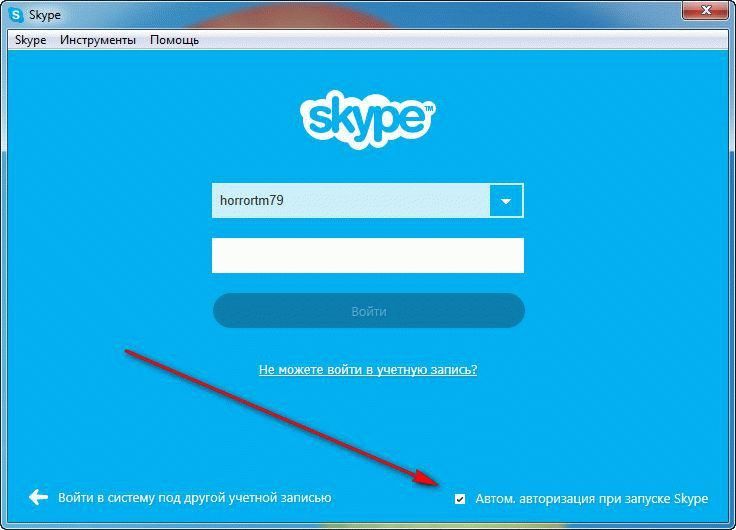
Tetapi semua algoritme ini pada umumnya bekerja untuk komputer dengan Windows yang diinstal di dalamnya, tetapi bagaimana dengan sistem lain?
Bagaimana memulihkan skype di Macos
Anehnya, di Mac OS, semuanya persis sama seperti di windows. Terlepas dari kenyataan bahwa biasanya produk dari apel pada dasarnya berbeda dari yang lain, antarmuka Skype pada mereka tidak berubah dengan versi - itu stabil.
Semuanya tetap sama dan semua algoritma yang dijelaskan di atas bekerja dengan cara yang persis sama. Bahkan jika antarmuka Skype pernah berubah, antarmuka situs resmi tidak akan pernah meniru tergantung pada sistem operasi.
Tapi itu ada di macbook. Tapi bagaimana dengan perangkat lain?
Pemulihan Skype di tablet, ponsel, dan laptop
Jelas, tidak ada apa-apa. Dalam arti, algoritma tetap persis sama, terutama untuk laptop - ini adalah komputer yang sama, hanya saja kurang kuat. Satu-satunya hal yang berbeda adalah lebih baik menggunakan klien daripada situs resmi pada tablet atau ponsel untuk android.
Namun demikian, beberapa skrip, tombol yang indah, dan spanduk iklan dapat memakan waktu terlalu lama untuk dimuat, melambat, atau bahkan "menggantung" perangkat sepenuhnya.
Pengguna Android bahkan tidak perlu mencari bentuk pemulihan sendiri, karena antarmuka sekali lagi sangat mirip, hanya lebih besar dan lebih kompak.
Tentu saja, berbicara tentang sistem lain, seseorang tidak dapat gagal untuk menyebutkan pengguna Linux. Bagaimana kabarnya?
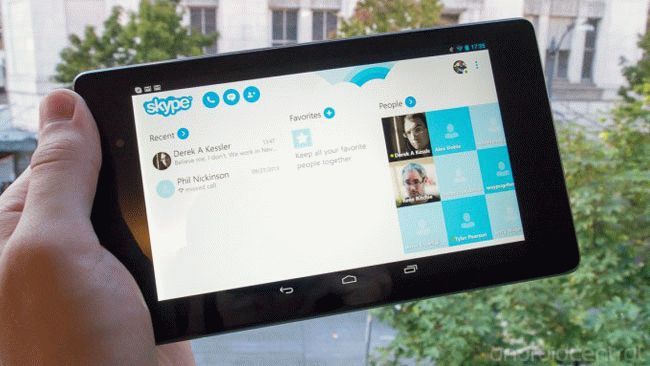
Bagaimana memulihkan Skype ke Linux
Saya pikir Anda sudah mengerti apa yang ingin saya katakan. Ya, persis: persis sama. Semua algoritma tidak berubah, antarmuka tetap sama. Meskipun demikian, orang pintar bekerja di Skype yang mengerti: ketika pengguna beralih dari satu sistem ke sistem lainnya, ia sudah memiliki banyak masalah.
Jadi mengapa lebih mempersulit hidupnya?
Tetapi tema "restore" masih belum diungkapkan, karena kadang-kadang "ikon" pada desktop juga dapat "dipulihkan".
Kembalikan ikon skype di Linux
 Pada dasarnya, masalah dengan ini muncul untuk pengguna Linux pemula. Setelah menginstal ulang klien, yang sebelumnya hilang begitu saja, yang baru tidak dibuat, di mana saya bisa mendapatkannya sama sekali? Apakah itu familier? Atau lebih baik begini: "Saya tidak sengaja membersihkan desktop, bagaimana cara menempatkan ikon baru alih-alih yang jauh"?
Pada dasarnya, masalah dengan ini muncul untuk pengguna Linux pemula. Setelah menginstal ulang klien, yang sebelumnya hilang begitu saja, yang baru tidak dibuat, di mana saya bisa mendapatkannya sama sekali? Apakah itu familier? Atau lebih baik begini: "Saya tidak sengaja membersihkan desktop, bagaimana cara menempatkan ikon baru alih-alih yang jauh"?
Untuk melakukan ini:
- Temukan di mana Skype berada (sebagai aturan, di hampir semua versi Linux ia tersembunyi di suatu tempat di "Aplikasi" - "Internet").
- Klik kanan padanya.
- Di menu tarik-turun, pilih "Tambahkan tombol mulai ini ke desktop" atau yang serupa.
Itu saja. Seperti yang Anda lihat, tidak ada yang rumit. Anda tidak perlu menyimpan apa pun - ikonnya sudah ada dan menunggu peluncuran.
Dan tampaknya semua masalah telah diselesaikan, tetapi kadang-kadang terjadi kesalahan tak terduga, Skype meminta sesuatu, meminta, dan menolak untuk memulai.
Login ke Skype melalui login dan kata sandi - kesalahan dikeluarkan
Paling sering, berikut ini dikeluarkan:
- Data pendaftaran tidak dikenali. Untuk jaga-jaga, periksa nama pengguna dan kata sandi untuk kebenaran. Jika tidak membantu, instal ulang Skype.
- Kombinasi login dan kata sandi tidak dikenal. Solusinya sama dengan yang sebelumnya.
- Banyak usaha yang gagal konektivitas. Tunggu sebentar, sekitar lima menit.
- "Internet lelah dan tertidur," atau sesuatu seperti itu. Periksa koneksi jaringan Anda.
Di sini kita semua berbicara tentang kata sandi, pendaftaran dan kesalahan, dan ada yang bertanya-tanya: di mana kata sandi ini didapat?
Di mana mendapatkan kata sandi untuk skype
Jawabannya sederhana: datang dengan. Anda dapat menggunakan generator khusus, menulis urutan acak (dan menyimpannya di folder pribadi) atau membuat semacam kata. Ini adalah subjek dari artikel terpisah di situs.
Tetapi jika kata sandi tidak cocok, itu harus diubah.
Cara mengatur ulang kata sandi dalam skype
Semuanya sangat sederhana, Anda bahkan tidak perlu mencari sesuatu, semuanya sudah dilakukan untuk Anda. Ikuti saja tautan ini (login.skype.com/login?message\u003dsignin_continue&client_id\u003d360605&redirect_uri\u003dhttps://secure.skype.com/portal/login?return_url\u003dhttps://secure.skype.com/account/personal/ ubah kata sandi). Login dan masukkan kata sandi baru Anda di formulir, ulangi dan masukkan yang lama untuk konfirmasi.
Nah, jika Anda lupa ...
Apa yang harus dilakukan jika Anda lupa kata sandi skype Anda
Nah, jika Anda lupa, maka "lagu kami bagus, mulai dari awal." Buka bagian atas artikel dan pelajari tentang metode pemulihan kata sandi.
Bagaimana memulihkan kata sandi dalam skype
Ini sangat sederhana dan dijelaskan di awal. Banyak cara untuk dipilih.
Kesimpulan
Pemulihan kata sandi itu mudah, tetapi lebih baik tidak melupakannya sama sekali. Tulis yang baru di suatu tempat dan simpan tanpa menghapus atau membuang.
Ulasan video
Pada artikel ini kita akan membahas masalah memulihkan program Skype pada komputer pribadi atau laptop. Ada beberapa opsi yang memungkinkan melakukan prosedur ini. Mari kita pertimbangkan masing-masing secara berurutan. Pertama-tama, pertimbangkan cara paling sederhana.
Tidak ada program
Opsi pertama dan paling umum adalah tidak adanya program di komputer itu sendiri. Terutama sering perwakilan dari yang lebih lemah menghadapi masalah seperti itu. Dengan secara tidak sengaja menghapus program Skype, mereka mencari cara untuk mengembalikan fungsinya. Mari kita coba memahami masalah ini.
Yang Anda butuhkan untuk mengatasi masalah ini adalah akses ke Internet dan browser. Jika Anda melihat bahwa program Skype tidak ada di komputer pribadi Anda, Anda hanya perlu menginstalnya. Untuk melakukan ini, buka situs web resmi program dan unduh versi yang Anda butuhkan. Selanjutnya, ikuti rekomendasi untuk menginstal program. Itu semua kesulitannya. Sekarang Anda tahu cara memulihkan fungsionalitas program Skype di komputer atau laptop pribadi.
Pintasan
Kadang-kadang ada situasi yang benar-benar konyol di mana pengguna tidak begitu mengerti apa yang dituntut darinya. Banyak pengguna yang tidak berpengalaman bertanya bagaimana memulihkan Skype di laptop, meskipun programnya sudah diinstal dan berfungsi dengan baik. Mereka hanya tidak melihatnya ketika komputer dinyalakan. Untuk pengguna yang lebih berpengalaman, masalah seperti itu cenderung membuat mereka tertawa. Cukup sering, saat mencopot program, pemula berarti hilangnya pintasan dari desktop pengguna.
Beberapa orang masih secara naif percaya bahwa untuk menghapus sebuah program, cukup dengan menyingkirkan pintasannya di desktop. Jadi mungkin masalah yang terkait dengan penghapusan "Skype" terkait dengan situasi khusus ini. Untuk memperbaiki situasi, buka "Mulai" dan coba temukan "Skype" yang hilang di sana. Jika ini tidak membantu, buka "Control Panel", pilih "Tambah atau Hapus Program" dan cobalah untuk menemukan program Skype dalam daftar yang terbuka.
Di sini Anda dapat melihat dengan tepat di mana program diinstal. Selanjutnya, klik kanan pada program dan pilih "Kirim". Di menu yang muncul, pilih "Desktop (buat pintasan)." Sekarang Anda tahu cara memulihkan pintasan Skype yang hilang di desktop Anda.
Lupa Kata Sandi Skype
Opsi lain yang sering ditemui pengguna adalah kehilangan kata sandi. Paling sering, pengguna lupa kata sandi dari akun Skype mereka. Anda dapat memulihkan kata sandi Anda di Skype menggunakan login. Bagaimana ini dilakukan? Pertama-tama, luncurkan program Skype di komputer Anda. Sebuah jendela akan muncul untuk memasukkan nama pengguna dan kata sandi. Coba masuk ke akun Anda. Jika Anda tidak bisa masuk, perhatikan tulisan "Tidak bisa masuk?".
Klik itu. Sebuah jendela akan muncul di mana sistem meminta Anda untuk memasukkan alamat email yang Anda gunakan untuk membuat akun. Masukkan alamat email di jendela yang muncul dan klik tombol "Kirim". Tinggal menunggu surat dari dukungan teknis. Dalam pesan terkirim Anda akan menerima tautan. Klik di atasnya, salin sebelumnya kode keamanan. Itu harus dimasukkan dalam bidang khusus. Selanjutnya, pilih "Reset Kata Sandi." Buat kata sandi baru dan konfirmasikan perubahannya. Sekarang Anda tahu cara memulihkan kata sandi Skype Anda.
Lupa login
Skenario pengembangan lain yang mungkin - pengguna bahkan tidak ingat login untuk memasukkan "Skype". Jika Anda lupa nama pengguna dan ingin mendapatkan kembali akses ke program, jangan panik. Masalah ini diselesaikan dengan cukup sederhana. Sangat sering, situasi seperti ini dihadapi oleh para pengguna yang telah mengkonfigurasi login otomatis. Mari kita coba mencari cara untuk mengatasi tugas ini.
Pertama, jalankan program. Sebuah jendela untuk otorisasi akan muncul di layar. Sama seperti pada kasus sebelumnya, cari tulisan "Tidak bisa masuk?". Setelah mengkliknya, program akan secara otomatis mengarahkan Anda ke halaman untuk operasi lebih lanjut. Anda harus memasukkan alamat email yang Anda gunakan saat mendaftarkan akun Anda. Setelah memasukkan alamat email, tunggu surat dari layanan dukungan teknis. Waktu tunggu maksimum 3 jam.
Setelah menerima surat, ikuti tautan yang ditunjukkan di dalamnya, setelah menyalin kode verifikasi awal. Kode ini harus dimasukkan di halaman web yang terbuka. Tunggu konfirmasi kode dan lihat informasi yang muncul di layar. Ini akan menjadi data Skype yang terkait dengan alamat email Anda. Pilih nama pengguna yang diinginkan dan klik tombol "Masuk". Coba kali ini untuk mengingat login untuk masuk ke akun Anda.
Instruksi manual
Jika Anda lupa kata sandi Skype Anda, cara termudah untuk memulihkannya adalah menggunakan alamat email Anda tempat akun Anda telah terdaftar.
Saat memulai program Skype, masukkan login di jendela otorisasi dan klik tautan "Lupa kata sandi Anda?" Yang terletak di sebelah bidang kata sandi. Pada halaman pemulihan kata sandi Skype, tentukan alamat email, setelah itu email akan dikirim ke alamat yang ditentukan dengan kode sementara dan kemampuan untuk memulihkan kata sandi secara instan. Tindakan yang sama dapat dilakukan saat memasukkan akun pribadi Anda di situs web Skype resmi.
Harap dicatat bahwa Anda perlu menggunakan kode waktu dalam 6 jam. Setelah 6 jam, kode tersebut akan menjadi tidak valid.
Jika Anda tidak mengingat kata sandi atau alamat email, maka ikuti tautan "Tidak dapat mengingat alamat email?" Tersedia di jendela otorisasi Skype atau ketika memasukkan akun pribadi Anda di situs web resmi Skype.
Masukkan data berikut:
1) nama pengguna Anda;
2) data penyelesaian untuk setiap transaksi di Skype selama 6 bulan terakhir (nama depan dan belakang pengguna, negara dan nomor pesanan atau informasi kartu kredit yang digunakan untuk membayar).
Opsi ini akan berfungsi jika Anda memiliki transaksi Skype dalam 6 bulan terakhir.
Jika Anda tidak dapat mengingat info masuk, klik tautan "Apa milik saya login Skype? ". Tautan tersedia di jendela otorisasi Skype atau di pintu masuk ke akun pribadi di situs resmi Skype. Untuk memulihkan login dengan cara ini, Anda harus menentukan alamat email tempat akun Skype Anda terdaftar.
Jika Anda tidak ingat login atau alamat email Anda, maka tidak mungkin untuk mengidentifikasi Anda dan memulihkan informasi secara otomatis melalui layanan Skype. Namun, ada jalan keluar: hubungi teman Anda, yang telah Anda tambahkan ke kontak Skype. Anda juga dapat melakukan "pencarian kontak" dan mencari kontak Anda melalui nama depan dan belakang atau nomor telepon Anda. Setelah Anda memulihkan nama pengguna dengan cara ini, kembali ke langkah sebelumnya untuk mengatur ulang kata sandi Anda.
Sebuah sumur yang dibangun di wilayah yang berdekatan dengan rumah pedesaan dapat menjadi sumber pasokan air yang nyaman. Tetapi kadang-kadang timbul masalah dalam fungsi sumur: tekanan menghilang, pendangkalan terjadi, kotoran dan pasir muncul. Dalam hal ini, perlu untuk melakukan pekerjaan untuk memulihkan sumur.
Anda akan membutuhkannya
- - tiang kayu;
- - sekop;
- - sendok dengan pegangan panjang;
- - reagen kimia;
- - peralatan pengeboran profesional;
- - pompa air.
Instruksi manual
Identifikasi jenis masalah yang terkait dengan sumur. Tanda-tanda eksternal dari kegagalan sistem air mungkin berbeda. Biasanya, ini adalah penampakan bersama dengan air lumpur, pasir dan partikel kotoran. Pompa juga dapat mati sebelum waktunya karena penurunan tekanan. Paling sering, kesulitan seperti itu muncul saat sumur lama tidak digunakan, tanah menipis atau benda asing memasuki sumur. Dalam kasus yang lebih jarang, penyebab pendangkalan adalah pergerakan medan.
Lakukan inspeksi eksternal dan diagnosis kondisi sumur. Dalam kasus yang sulit, untuk ini, Anda mungkin perlu mengundang spesialis. Mereka akan dapat menjelajahi sumur menggunakan peralatan paling modern, mengevaluasi struktur rongga internal dan memilih metode pemulihan yang sesuai.
Pilih metode pemulihan berdasarkan data diagnostik. Kompleks pekerjaan pembersihan biasanya mencakup membersihkan tong lumpur, kotoran, karat, endapan garam. Dalam sebagian besar kasus, kegagalan dalam operasi sumur dikaitkan dengan lumpur, yaitu, pendangkalan lapisan tanah berpori internal. Dalam hal ini, pori-pori di tanah tertutup, yang hampir sepenuhnya menghilangkan penampakan air di sumur.
Lakukan pekerjaan sesuai dengan metode pemulihan yang dipilih. Dalam kasus paling sederhana, Anda perlu membersihkan lubang sumur benda asing secara mekanis, membawa ke permukaan massa tanah dan lumpur. Untuk masalah yang lebih kompleks, bahan kimia khusus atau palu air yang kuat harus digunakan. Semua pekerjaan harus dilakukan dengan hati-hati untuk mencegah runtuhnya lapisan tanah yang berbatasan langsung dengan sumur.
Tes sumur yang dibersihkan untuk memverifikasi apakah berfungsi dengan baik. Untuk melakukan ini, sebuah pompa diturunkan ke dalam sumur dan air dipompa keluar sampai menjadi transparan dan bebas dari kotoran asing dan kotoran yang terlihat.
Skype adalah program yang nyaman untuk berkomunikasi secara gratis dengan orang yang Anda cintai dan kolega yang berlokasi di mana saja di dunia. Sayangnya, cukup sering hal itu terjadi karena satu dan lain hal kata sandi dilupakan, dan sebagai hasilnya, menjadi tidak mungkin untuk menggunakan layanan Skype. Tapi jangan putus asa - kata sandi cukup mudah untuk pulih.

Instruksi manual
Kembalikan kata sandi Anda dapat menggunakan email yang Anda tentukan saat mendaftarkan akun Anda di Skype. Buka jendela login Skype. Klik tautan “Lupa kata sandi". Di jendela yang terbuka, tulis alamat email Anda. Surat yang berisi dua tautan dan kode khusus akan datang ke alamat ini.
Ikuti tautan pertama. Di dalamnya, kode unik dimasukkan secara otomatis. Anda hanya perlu datang dan memperkenalkan yang baru kata sandi. Sangat diharapkan bahwa itu terdiri dari huruf dan angka pada saat yang sama, yang akan lebih mengamankan akun Anda dari peretasan yang tidak sah. Jika tautan pertama tidak berfungsi, buka tautan kedua. Di sini Anda perlu memasukkan kode khusus secara manual. Lalu masukkan dan ulangi yang baru kata sandi. Dan ingat bahwa kode pemulihan kata sandi hanya berlaku selama enam jam.
Jika Anda tidak ingat alamat emailnya, maka pulihkan kata sandi itu akan jauh lebih sulit, tetapi masih mungkin. Di jendela pemulihan kata sandi, tulis nama pengguna Anda. Dan juga menunjukkan perkiraan data dari setiap transaksi berbayar yang Anda lakukan melalui Skype. Misalnya, nomor kartu kredit yang digunakan untuk mengisi kembali saldo Anda di Skype. Data ini akan cukup untuk mengetahui alamat email yang dilupakan. Pemulihan selanjutnya kata sandi sesuai dengan skema di atas.
Anda juga dapat mencoba menghubungi dukungan Skype. Jelaskan masalah secara rinci. Lebih disukai dalam bahasa Inggris. Pastikan untuk memasukkan kartu kreditdi mana Anda membayar layanan di Skype, tanggal pembayaran terakhir, serta nama Anda.
Jika Anda lupa dan kata sandi, dan alamat email, dan belum pernah melakukan transaksi moneter apa pun melalui Skype, lalu pulihkan kata sandi tidak mungkin. Layanan pelanggan Skype tidak bisa mengidentifikasi Anda. Lebih baik buat sendiri akun baru.
Artikel terkait
Cara menjalankan dua Skype di komputer yang sama secara bersamaan
Sumber:
- skype lupa kata sandi
Jika elektronik kotak surat diblokir jika tidak digunakan lama atau karena alasan lain, Anda dapat mencoba mengembalikan akses ke sana menggunakan salah satu metode yang disediakan oleh server layanan surat.

Anda akan membutuhkannya
- - akses internet
Instruksi manual
Jika Anda sudah lama tidak menggunakan kotak masuk surel dan karenanya diblokir, klik tombol "Setel Ulang Kata Sandi". Jika jendela dengan nama yang sesuai terbuka di depan Anda, masukkan nama pengguna Anda di bidang yang diusulkan dan jawab pertanyaan rahasia, sama seperti yang Anda lakukan saat mendaftar email ini. Atau tunjukkan nomor telepon Anda, yang akan menerima pesan dengan kata sandi baru.
Jika Anda memilih e-mail tambahan jika pemulihan kata sandi ke kotak surat saat pendaftaran, masukkan di bidang yang diusulkan. Anda akan menerima tautan ke alamat yang ditentukan untuk memulihkan akses ke kotak surat Anda.
Selain itu, pada beberapa server surat, misalnya, di Mail.Ru, Anda dapat menggunakan layanan "Penerusan surat" jika penerusan surat masuk telah dikonfigurasi dari kotak surat Anda yang ingin Anda pulihkan. Untuk melakukan ini, di bidang khusus untuk memulihkan akses, masukkan alamat surat yang dikonfigurasi untuk pengiriman surat dan tekan enter. Surat dengan kata sandi baru akan dikirim ke kotak yang ditunjukkan.
Dalam situasi ketika kotak surat diblokir karena kesalahan Anda, misalnya, Anda dituduh mengirim spam atau pelanggaran lain dari perjanjian pengguna, hubungi Layanan Dukungan penyedia layanan surat. Anda dapat menemukan alamat email di bagian "Kontak" atau "Umpan Balik". Dalam surat itu, tunjukkan login dari kotak yang Anda minta untuk dibuka dan berjanji bahwa ini tidak akan terjadi lagi. Jika ada kesalahpahaman, dan tidak ada kesalahan Anda, tunjukkan kepada karyawan server surat ini.
Ada situasi ketika kotak surat tidak dapat dipulihkan. Misalnya, jika Anda menghapusnya sendiri dan waktu telah habis saat masih bisa dibuka. Dalam hal ini, akan lebih mudah untuk mendapatkan email baru.
Sumber:
- cara memulihkan alamat email
Menginstal dua Skype di satu komputer cukup realistis, jika Anda mengerti. Tetapi perlu mempertimbangkan bahwa peluncuran dua akun secara simultan tidak akan berhasil.
Bagaimana cara mengembalikan Skype, hanya mengetahui login? Apa yang harus dilakukan jika kontak atau korespondensi Anda pergi ke suatu tempat? Cari jawaban untuk ini dan pertanyaan-pertanyaan panas lainnya di bawah ini.
Pemulihan Surat
Cara memulihkan Skype, lebih tepatnya lupa login dan kata sandi? Sangat sederhana:
1. Buka program di komputer (di laptop) atau buka skype.com di browser, klik "Masuk ..." - "My akun».
2. Di jendela program utama yang terbuka, cari tautan aktif "Tidak bisa masuk ke Skype?" Di bawah. Klik itu.
3. Di bidang yang muncul, masukkan alamat email Anda.
Penting: alamat email harus ditentukan dengan tepat yang Anda "tautkan" dengan akun Skype saat membuatnya.
4. Klik Lanjutkan.
Alih-alih tindakan ini, Anda dapat memasukkan kode yang diterima di bidang khusus. Bidang ini dapat ditemukan dengan mengklik tautan "Apakah Anda sudah memiliki kode pemulihan?" Di jendela pemulihan kata sandi.
Pulihkan dengan Nomor Telepon
Jika Anda ingin mengembalikan akun Anda dengan nomor telepon, ikuti langkah-langkah yang sama seperti pada paragraf sebelumnya, hanya di bidang di mana email harus dimasukkan, masukkan nomor Anda (itu juga harus ditautkan ke Skype di muka). Ketika SMS datang, baca dengan seksama dan ikuti instruksi yang dijelaskan dalam pesan.
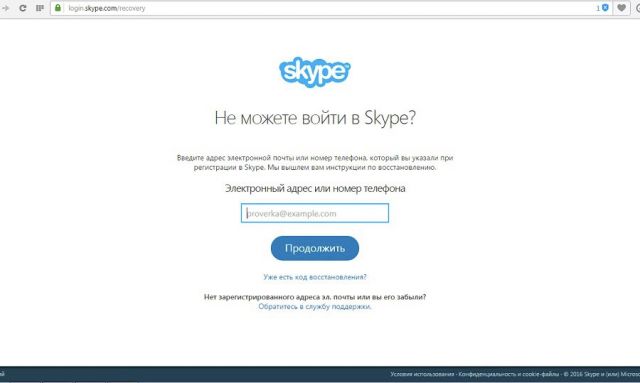
Bantuan dari dukungan
Jika metode klasik sebelumnya untuk memulihkan akses tidak cocok untuk Anda, dan Anda ingin memulihkan akun tanpa email, hubungi dukungan (ini gratis):
- Buka situs web Skype resmi: skype.com.
- Klik tombol Masuk.
- Di menu pop-up, klik "Akun Saya".
- Ikuti tautan "Tidak bisa masuk ke Skype?"
- Klik Dukungan Kontak.
- Baca dengan cermat - tiba-tiba ada sesuatu yang hilang? Temukan tautan "Halaman Permintaan Dukungan" di teks dan klik.
- Kamu akan lihat halaman baru berjudul "Pilih Masalah." Di bagian "Pilih Artikel Bantuan", pilih "Akun dan Informasi Masuk" Anda.
- Segera setelah Anda memilih bagian, kotak lain akan muncul di bawah "Pilih masalah pendamping." Di sini ada baiknya memilih "Pertanyaan tentang pengaturan ulang dan pemulihan kata sandi."
- Klik "Selanjutnya."
- Anda akan melihat dua opsi untuk tindakan lebih lanjut: mengajukan pertanyaan di komunitas Skype atau mendapatkan dukungan email. Pilih yang kedua.
- Isi formulir panjang dan klik "Kirim." Karyawan akan merespons dalam 24 jam.
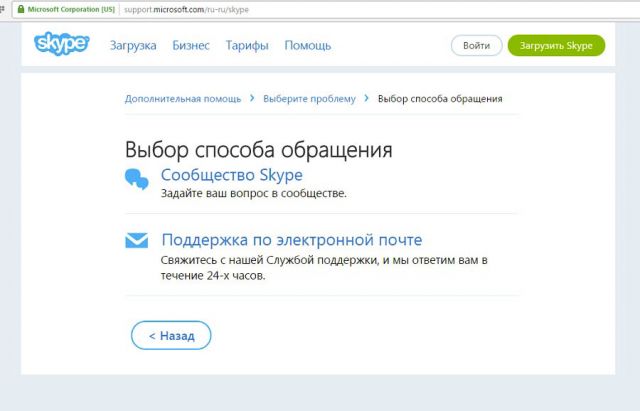
Bisakah saya menggunakan tautan ini untuk menghubungi manajer dukungan Skype https://support.skype.com/en/support_request?
Jika kontak hilang ...
Untuk memulihkan kontak di Skype, Anda perlu:
- Masukkan program dengan login Anda.
- Buka menu "Kontak" di jendela utama akun Anda.
- Pilih item menu "Daftar".
- Klik "Semua."
Jika setelah mengikuti empat langkah, tidak ada dalam daftar kontak yang berubah:
- unduh dari sumber terbuka program jaringan di seluruh dunia "SQLite" (lebih disukai versi portabel),
- jalankan itu
- temukan di bilah pencarian "Mulai" file komputer (laptop) "main.db",
- kembali ke jendela program SQLite dan klik tombol "Open Database",
- tentukan path ke file "main.db" yang baru saja Anda temukan,
- klik pada tab "Browse Data",
- di baris "Tabel" pilih "Kontak".
Anda akan melihat daftar kontak Anda yang hilang. Sekarang Anda dapat menambahkannya ke Skype dengan menyalin satu per satu, seperti yang Anda lakukan sebelumnya. Sedemikian sederhana, Anda dapat mengembalikan daftar kontak.
Jika program dihapus atau pintasan hilang ...
Memulihkan Skype yang dihapus bahkan lebih mudah daripada kata sandi yang dilupakan:
1. Pastikan Skype benar-benar dihapus. Untuk melakukan ini, cari di daftar program (pergi ke "Mulai" - "Control Panel" - "Program" - "Hapus Instalasi Program"). Jika di antara program yang diinstal Skype no - Anda perlu memulihkan Skype yang dihapus lagi.
Jika program ditemukan dalam daftar, dan pintasannya menghilang, maka Anda bisa menghapus pintasan dari desktop atau dari tempat lain di mana Anda biasa menjalankan messenger atau itu terjadi setelah crash. Klik kanan pada program yang ditemukan dan pilih "Kirim ..." - "Ke desktop".
2.Untuk mengunduh paling banyak versi terbaru program, buka situs web resmi Skype dan klik "Unduh".
3. Pilih jenis perangkat Anda (untuk komputer dan laptop - ini adalah tab pertama).
4. Klik "Unduh" atau "Unduh."
5. Setelah pengunduhan selesai file instalasi, klik dua kali untuk membukanya.
6. Jalankan program, seperti yang biasa Anda lakukan (melalui ikon di desktop, melalui menu Start ...) dan masukkan nama pengguna dan kata sandi untuk mengakses kembali akun Anda.
Jika Anda yakin bahwa program tersebut belum dihapus dari komputer Anda, dan Anda ingin memasukkan messenger melalui menu Start, Anda dapat menyematkannya di sana:
- Pergi ke "Mulai".
- Masukkan "Skype" di bidang pencarian.
- Temukan logo program biru di antara hasil dan klik kanan di atasnya.
- Pilih Sematkan ke menu Mulai.
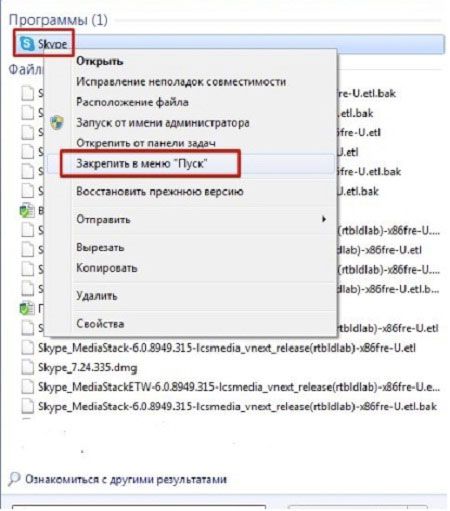
Jika program ditemukan, Anda membuat pintasan baru, meluncurkannya, memasukkan nama pengguna dan kata sandi, tetapi masih tidak berfungsi, Anda harus menginstalnya lagi (lakukan langkah-langkah dari instruksi sebelumnya, poin 2-5), tetapi pertama-tama hapus sisa versi yang tidak berfungsi. Untuk melakukan ini, buka "Mulai" - "Control Panel" - "Program" - "Copot Program", cari baris dengan program, pilih dan klik "Hapus".
Programnya ada di sana, tetapi tidak berfungsi ...
Jika Skype tidak berfungsi karena alasan yang tidak Anda ketahui, coba perbarui browser Internet Anda ke versi terbaru.
Skype dikaitkan dengan pengaturan dan status "asli" untuk OS Browser Windows Penjelajah internet, jadi versinya tidak ada salahnya untuk memperbarui dan mengatur ulang pengaturannya.
Apakah ini tidak membantu? Kemudian lanjutkan sebagai berikut:
1 cara
Pastikan program tidak macet saat startup. Untuk melakukan ini:
1. Buka "Task Manager" dengan menekan kombinasi "Ctrl", "Alt", "Del", lalu - "Run Task Manager" atau dengan mengklik kanan pada garis bawah pada layar Anda (di mana Anda runtuh program terbuka dan file) dan memilih perintah "Run Task Manager".

2. Cari baris "Skype ..." pada tab kedua "Proses".
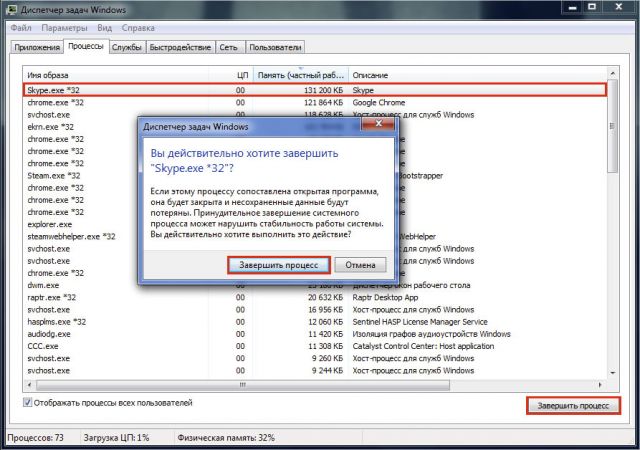
3. Jika ditemukan - program sedang berjalan, tetapi dengan kesalahan. Anda harus menyelesaikan proses yang salah ini dengan menyorotnya dan mengklik "Selesai ...".
4. Di jendela baru, klik "Akhiri Proses" lagi untuk mengonfirmasi tindakan.
metode 2
1. Keluar sepenuhnya dari Skype, jika jalan keluar belum selesai: di baki di bawah, di dekat jam, temukan ikon Skype (jika tidak semua ikon ditampilkan, klik panah untuk membuka daftar), klik kanan padanya dan pilih "Keluar".
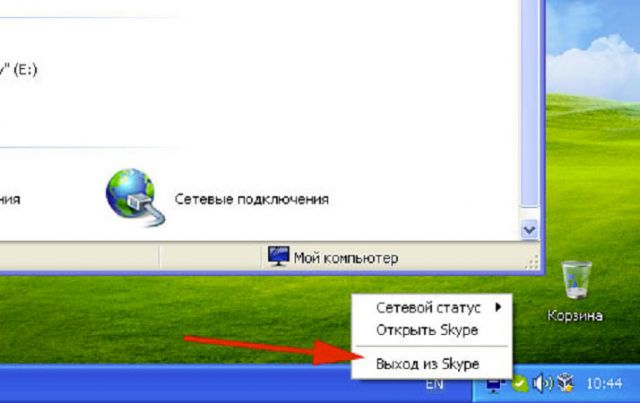
Skype yang diperkecil dapat ditampilkan di baki sebagai tanda centang hijau atau sebagai simbol biru dengan huruf "S".
2. Masukkan "Mulai".
3. Di bilah pencarian, masukkan "% AppData% \\ Skype" untuk menemukan folder dengan data pribadi Anda.
4. Buka folder yang ditemukan dengan mengklik pada hasil pencarian.
5. Berada di folder yang ditemukan, klik pada menu "Tools" ("Organize") dan pilih "Folder Options ..." ("Folder Options"). Nama dapat bervariasi di antara sistem operasi.
6. Buka tab "Lihat" di jendela yang terbuka.
7.Cari baris “Tampilkan file tersembunyi, folder ... ”dan beri tanda centang di sana.
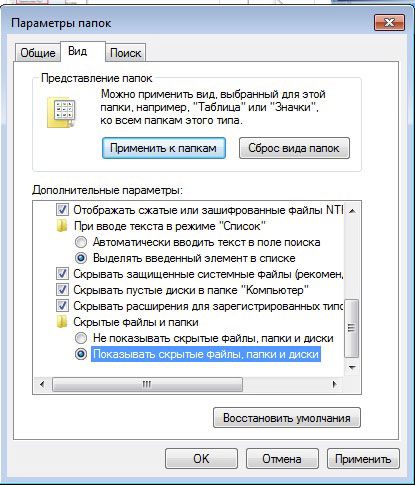
8. Klik Terapkan, lalu OK.
9.Cari di buka folder file "shared.xml" dan hapus.
10. Coba jalankan program lagi. Jika dia tidak bekerja bahkan setelah itu, dia harus menghapus Skype. Tapi pertama-tama, lebih baik menyalin konten folder tempat Anda menghapus file ke lokasi lain. Ini diperlukan untuk memulihkan pesan di Skype (korespondensi) setelah melanjutkan messenger.
11. Hapus instalasi program: pergi ke "Mulai" - "Control Panel" - "Program" - "Hapus instalasi program", cari baris dengan program, pilih dan klik "Hapus".
12. Sekali lagi, instal Skype dengan mengunduh versi baru dari situs.
13. Transfer yang sebelumnya disalin ke folder yang baru dibuat oleh program (Anda dapat menemukannya dengan cara yang sama seperti yang dijelaskan dalam paragraf No. 2-3 dari manual ini).
14. Sekarang semuanya harus bekerja!
Program Asisten Pihak Ketiga
Jika Anda kembali gagal, kami akan memulihkan lebih lanjut:
1. Unduh program "Revo Uninstaller" dari sumber yang dapat dipercaya dan instal di komputer Anda.
2. Buka program.
3. Temukan ikon Skype di jendela utama "Revo ...", pilih.
4. Klik tombol "Hapus".
5. Pilih mode lanjutan.
7. Setelah proses penghapusan singkat, program akan mencari fragmen kurir yang tersisa di pendaftar. Hati-hati mengungkapkan semua "plus", cari nama "Skype" dan "callto" di cabang registri dan centang kotak di depan mereka.

8. Klik tombol hapus.
9. Ulangi langkah No. 2-3 dari instruksi sebelumnya dan hapus semuanya dari folder yang ditemukan.
10. Transfer kembali file lama yang disalin seperti yang ditunjukkan pada paragraf 13 dari instruksi sebelumnya.
Berbeda dengan utilitas sebelumnya, Pemulihan Kata Sandi dibayar. Setelah mengunduh dan membayarnya, Anda dapat mengetahui kata sandi yang hilang, serta melindungi akun Anda di masa depan dari penipu dan cracker. Setelah memulai program keajaiban, masukkan login Skype Anda di bidang pertama dan klik "Mulai ..."
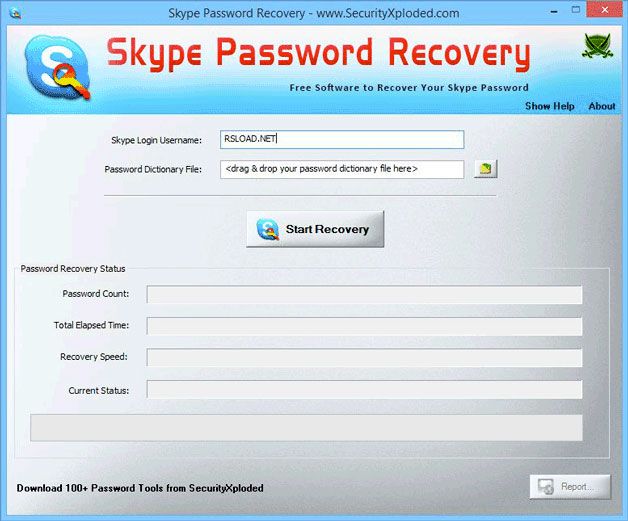
Setelah pekerjaannya selesai, Anda akan melihat hasilnya. Jika utilitas menemukan kata sandi yang dilupakan, itu akan ditunjukkan di jendela program, jika tidak, Anda harus mencari cara lain untuk memulihkan messenger.
Pemulihan melalui uchetka lain
Jika sebelumnya Anda telah menautkan akun Skype Anda ke akun Facebook atau Microsoft Anda, Anda dapat masuk melalui salah satunya. Untuk melakukan ini:
Kehilangan daftar kontak Anda di messenger favorit Anda? Ini bisa diperbaiki! Jika Anda lupa kata sandi Skype Anda, pulihkan melalui nomor telepon Anda atau melalui email menggunakan instruksi terperinci kami.
Hari ini kami akan berbicara dengan Anda tentang cara memulihkan Skype di laptop atau komputer. Ada beberapa opsi yang memungkinkan. Jadi kami akan mempertimbangkan semuanya sesuai dengan Anda. Mari kita mulai dengan yang paling sederhana.
Tidak ada program
Nah, opsi pertama, yang cukup umum, adalah kurangnya program itu sendiri di komputer Anda. Gadis-gadis sangat sering menulis posting: "Saya menghapus Skype, bagaimana cara mengembalikannya?" Mari kita bantu mereka mencari tahu.
Tidak ada yang rumit dalam jawabannya. Yang Anda butuhkan hanyalah peramban dan Internet. Jika Anda duduk di depan komputer dan menyadari bahwa Anda tidak memiliki Skype, maka Anda hanya perlu menginstalnya. Pergi ke halaman resmi program dan unduh versi yang Anda butuhkan. Setelah itu, lakukan proses instalasi. Itu saja - sekarang Anda tahu cara memulihkan Skype di laptop atau komputer.
Jalan pintas
Benar, ada kasus-kasus yang absurd ketika pengguna sendiri tidak tahu apa yang dia minta. Secara khusus, kita berbicara tentang gadis-gadis muda yang tidak melihat komputer di mata mereka. Mereka cukup sering tertarik dengan cara mengembalikan Skype di laptop, jika mereka tidak melihatnya saat startup. Tetapi teman-teman dan kenalan tingkat lanjut, setelah melihat pertanyaan orang-orang seperti itu, mulai tertawa. Mengapa
Masalahnya adalah bahwa itu cukup sering mencakup tidak lebih dari "menghapus" dangkal dari jalan pintas dari desktop. Jadi, misalnya, beberapa orangtua di masa lalu berpikir bahwa dengan menghapus pintasan, Anda dapat menghapus "program" (permainan). Periksa, mungkin ini masalahnya.
Untuk melakukan ini, buka menu "Start" dan cari folder Skype. Tidak menemukan? Kemudian lanjutkan ke Sana, pilih Daftar semua konten yang Anda miliki di komputer Anda akan terbuka. Apakah Anda menemukan Skype? Lihat di mana itu diinstal. Sekarang klik kanan pada tombol start, pilih "Kirim" - "Desktop (buat pintasan)". Itu saja. Sekarang Anda tahu cara memulihkan Skype di laptop atau komputer.
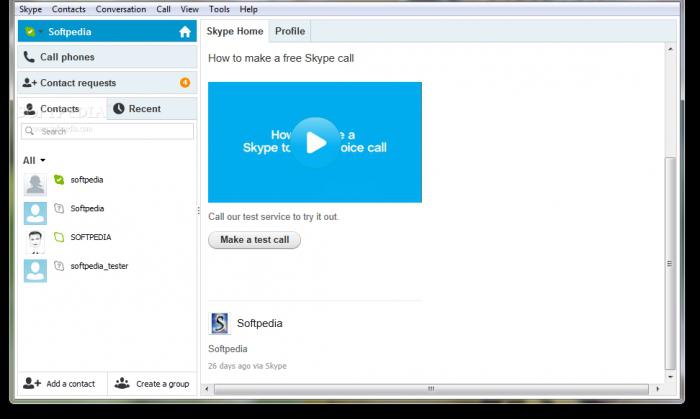
Lupa kata sandi
Nah, opsi lain yang mungkin ditemui semua pengguna adalah pelupa. Anda tidak ingat kata sandinya. Mereka hanya melupakannya. Maka Anda harus mengembalikan Skype dengan login. Tetapi bagaimana cara melakukannya?
Untuk memulai, jalankan program. Sebuah jendela akan terbuka di mana Anda akan memasukkan nama pengguna dan kata sandi. Cobalah masuk ke akun Anda (terutama jika sebelum upaya dan kegagalan pertama Anda, Anda percaya bahwa Anda mengingat kata sandi Anda). Belum masuk? Kemudian lihat layar dan temukan kata-kata "Tidak bisa masuk?" Klik itu.
Sekarang sebuah jendela akan muncul di depan Anda, di mana Anda harus memasukkan alamat email dari alamat email tempat akun Anda telah terdaftar. Mencetak gol? Klik pada "Kirim." Sekarang tunggu surat dari dukungan teknis. Klik tautan dalam surat itu, setelah menyalin kode keamanan dari sana. Masukkan di bidang yang sesuai. Sekarang klik "Setel Ulang Kata Sandi." Datang dan ketik yang baru. Konfirmasikan tindakan Anda. Sekarang Anda tahu cara mengembalikan Skype lama. Tapi ini tidak semua opsi untuk pengembangan acara. 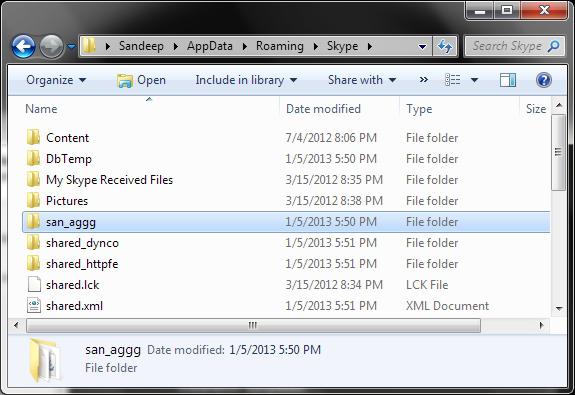
Jika Anda tidak ingat login
Apakah Anda berpikir bagaimana memulihkan Skype di laptop jika Anda tidak ingat nama login Anda? Jangan panik. Anda dapat dengan mudah mengatasi masalah yang akan datang. Sangat sering ditemui oleh mereka yang dikonfigurasi untuk secara otomatis masuk ke sistem. Jadi mari kita coba berurusan dengan Anda dalam masalah sulit ini.
Pertama-tama, cobalah menjalankan program. Ketika Anda melihat jendela otorisasi, temukan tulisan di sana: "Tidak bisa masuk?" Anda akan ditransfer ke halaman di mana semua tindakan kami selanjutnya akan terjadi.
Anda akan diminta untuk memasukkan alamat email tempat akun itu terdaftar. Bagus, masukkan dan masuk ke "sabun". Kami perlu menunggu surat dari dukungan teknis. Sebagai aturan, waktu tunggu maksimum adalah 3 jam. Punya surat? Sekarang Anda harus mengikuti tautan yang ditunjukkan di dalamnya. Tetapi sebelum itu, salin kode verifikasi khusus. Masukkan di halaman yang terbuka.
Lupa nama pengguna Anda? Kemudian lihat apa yang muncul setelah mengonfirmasi kode. Anda akan melihat semua data Skype yang terkait dengan email Anda. Cukup klik pada nama pengguna yang diinginkan dan klik "Masuk." Tulis login dan cobalah untuk mengingatnya. Sekarang Anda tahu cara memulihkan Skype di laptop jika Anda lupa nama pengguna Anda. 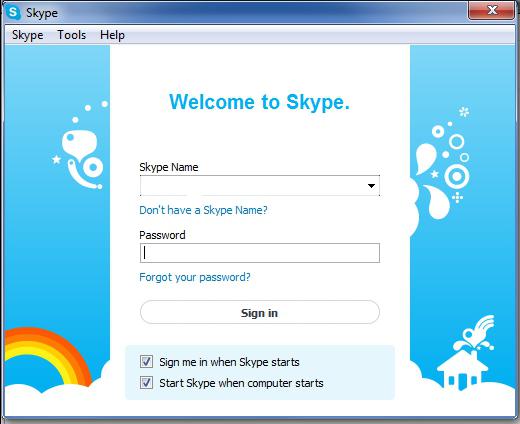
Tidak terdaftar
Benar, kadang-kadang dapat terjadi bahwa akun Anda hilang begitu saja dari daftar masuk yang dimasukkan. Lalu apa yang harus dilakukan? Bagaimana saya bisa mengembalikannya? Dan dapatkah ini dilakukan?
Untuk menjawab pertanyaan ini, Anda harus memanjat sedikit pada folder komputer. Panggil baris perintah (dengan menekan Win + R), lalu masukkan% Data aplikasi% ke dalamnya. Sekarang temukan folder Skype. Pergilah ke sana dan lihat apakah ada ayah dengan nama pengguna Anda. Tidak - lalu tutup jendela dan ikuti "Sampah". Apakah kamu menemukannya? Kemudian klik kanan pada folder dan pilih "Restore". Sekarang lihat apa yang terjadi - login telah kembali ke daftar.
Tetapi bagaimana jika folder tersebut dihapus? Kemudian masuk saja ke Skype sekali. Login Anda akan disimpan. Sekarang Anda tahu cara memulihkan Skype di laptop dengan segala cara.




